Съвети за подобряване на производителността на вашия компютър с Windows
Microsoft Windows 8 Vindovs 7 Препоръчани / / March 18, 2020
Windows компютрите, лаптопите или настолните компютри започват да затъват след няколко години. Ето пет ефективни начина за по-бърза работа на старата машина.
Когато за пръв път се сдобихте с лъскавия си нов лаптоп или настолен компютър на Windows, той вероятно изтича изключително бързо веднага. Но с течение на времето всички инсталираме / деинсталираме софтуер, запушваме го с файлове и всичко изглежда просто се разваля. Ето няколко прости стъпки, които можете да предприемете, за да подобрите работата на по-стария си компютър.
Деактивирайте програми за стартиране
След като разполагате с компютъра си в продължение на няколко години, вероятно сте инсталирали много различни приложения и настолни програми. Повечето от тях автоматично се настройват за стартиране при стартиране на вашия компютър. За да деактивирате стартиращите програми в Windows 8.1, щракнете с десния бутон върху лентата със задачи и изберете Диспечер на задачи. След това изберете раздела Startup. След това преминете през всяка програма и щракнете с десния бутон върху нея, за да деактивирате програмата или услугата.
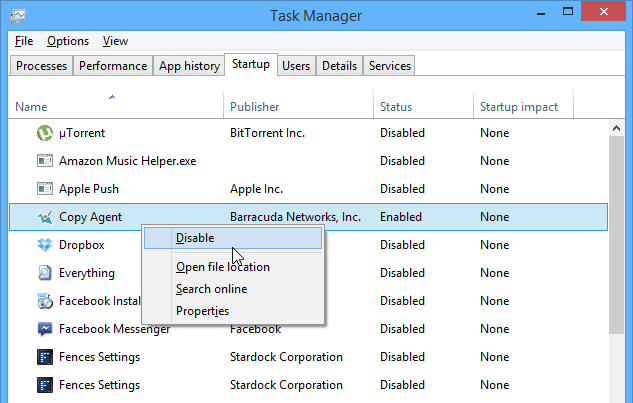
Деактивирайте програми за стартиране в Windows Task Manager
Ако все още разклащате Windows 7, вижте тази публикация: Деактивирайте програми за стартиране в Windows 7
Добавете RAM памет
Добавянето на повече физическа памет е едно от най-лесните неща, които можете да направите, за да подобрите производителността на вашия компютър. Колкото по-отворена RAM паметта ви трябва да работи, толкова по-бързи ще бъдат те. Това е просто надграждане и лесно да се направи. Показахме ви начини да разберете от кой тип RAM се нуждаете за вашия компютърен модел. Но любимият ми е Основен системен скенер.

Добавянето на RAM е най-лесният ъпгрейд на хардуера за подобряване на производителността на системата
Вижте нашата статия: Как да инсталирате RAM на вашия лаптоп за инструкции стъпка по стъпка.
Инсталиране на твърд диск (SSD)
Въпреки че добавянето на RAM отдавна се смята за най-добрият подобрител на производителността - тези дни добавянето на SSD е доста близка секунда и може би най-доброто. Ако вашият компютър се предлага с традиционен твърд диск (HDD).
Ще се учудите колко по-бързо се зарежда и работи като компютър. Сравняването на двете е като нощ и ден. Ако имате по-стар компютър или два, които лежат наоколо, може да помислите да залепите SSD и в тях.
Също така си струва да споменете, че ако не сте готови да направите скока към SSD, можете да получите по-бързо 2,5 инчов твърд диск 7200 об. / Мин за вашия лаптоп. Повечето лаптопи днес се предлагат с въртящи се дискове при 5400 об / мин. Ще забележите скорост в цялата си система, ако надстроите. Плюс това, HHD са все още по-евтини от SSD дисковете и имат повече място за съхранение.
Ако преминете към по-бързо въртящ се диск, лесно е да го клонирате с помощта Macrium Reflect, която е безплатна програма за лично ползване. Разбира се, за най-добри резултати ще искате да направите чиста инсталация на ОС.

Добавянето на твърд диск (SSD) може драстично да подобри работата на компютъра
Вижте нашата статия: Как да инсталирате SSD във вашия лаптоп за инструкции стъпка по стъпка.
Все още имате настолен компютър? След това проверете: Как да инсталирате нов твърд диск в работния си плот.
Почистете системата си от неизползвани файлове и приложения
С течение на времето в компютъра ви ще има стотици неизползвани файлове, дублиращи се снимки, програми, които никога не използвате и други. Почистване на вашия диск ще ви позволи да освободите място и да станете по-добре организиран като цяло. Ако имате време, препоръчвам да отделите ден или два, за да преминете през всичките си файлове и да ги организирате и вашите папки. Ако можете, залепете всичките си видеоклипове, музика и други медийни файлове на външно устройство. Освен това използвайте повече облачно хранилище - тъй като това също може да спести място в диска. Плюс допълнителното предимство да имате достъп до вашите файлове от мобилни устройства.

Също така, не забравяйте да прочетете моята статия: Как да Напълно деинсталирайте софтуера. Това е подробен метод, който отнема време, но е доказано ефективен Windows 7 компютри. Ако не искате да преминете през цялата тази караница, използвайте програма за почистване като CCleaner е добър вариант.
Windows също има вграден инструмент, който ще се отърве от неизползваните файлове, наречени Почистване на диска. Можете да го стартирате ръчно или за да улесните нещата, разгледайте нашата статия за направата Почистването на диска се стартира автоматично.
Преинсталирайте Windows
Това може да звучи изключително и да харесва твърде много работа за повечето потребители. Но това е много по-лесно от времето на XP. Някои производители на лаптопи имат дял за възстановяване, който ви позволява да възстановите компютъра си до фабричните настройки. За да получите достъп до него, просто проверете онлайн документацията.
Update: Както подчертаният ни наблюдател и читател „Ziggy“: Когато използвате дяла за възстановяване, ще възстановите компютъра си до фабричните настройки. Това означава, че ще изтрие вашите данни, актуализации, софтуер... и т.н. Всеки път, когато правите преинсталиране на Windows, уверете се, че първо сте направили резервно копие на всичко. По принцип ще направите чиста инсталация
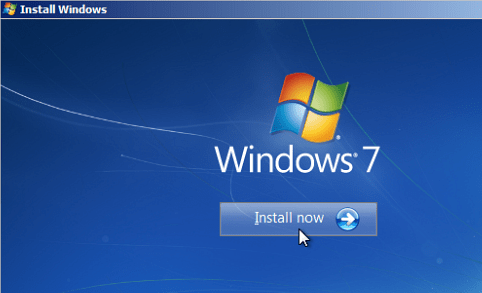
Чистата инсталация на Windows ще го накара да работи като нов
Откакто Windows 8 беше пусната, повечето потребители бяха впечатлени от това колко е бърза - дори и на традиционните твърди дискове. Но с течение на времето и той може да започне да затъва. Microsoft направи много, много по-лесно преинсталирането на Windows 8.x. Има два начина да го направите. Единият се нарича PC Refresh, който преинсталира ОС, но запазва всичките ви файлове с данни и PC Reset, който се отървава от всичко и прави чиста инсталация.
За повече подробности кое решение да използвате, вижте нашите статии за:
- Как да Обновяване Windows 8
- как да Нулиране Windows 8
Преди да направите чиста инсталация, уверете се, че вашите важни данни са архивирани към външно устройство, мрежово местоположение или в облака чрез услуга като CrashPlan.



